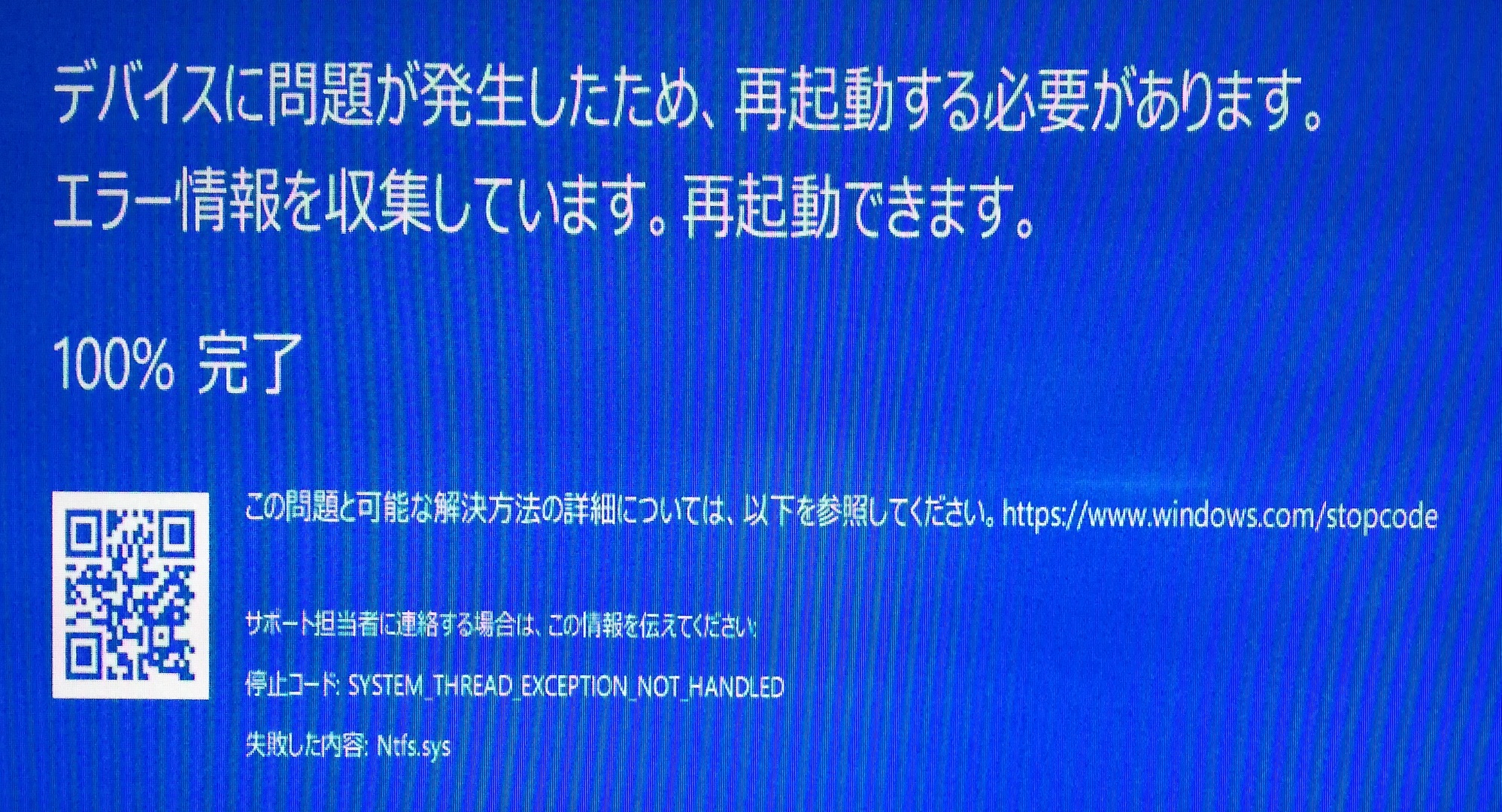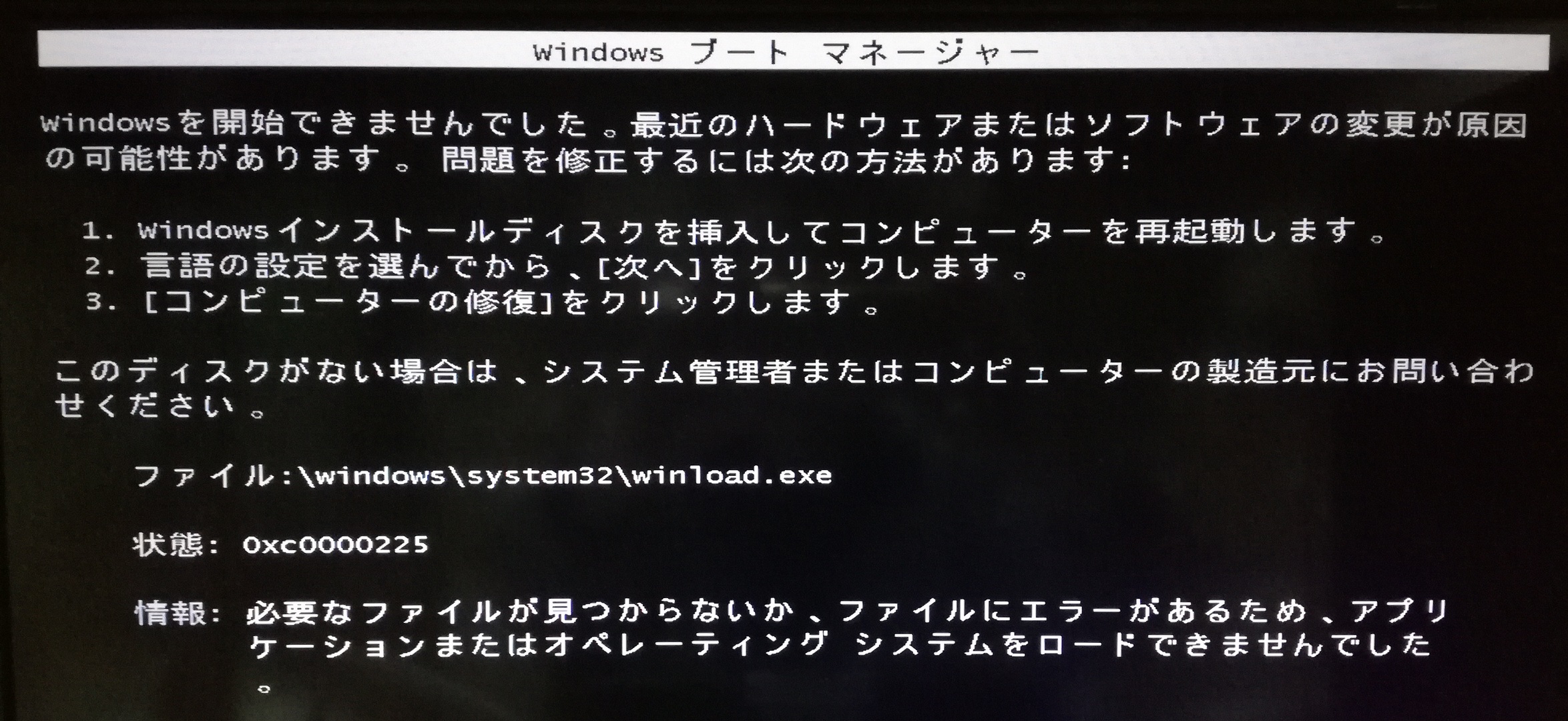2023/11/16(木) [n年前の日記]
#1 [windows] Windows10が起動しなくなってしまった
Windows10 x64 22H2 をインストールしてあるメインPCが、またブルースクリーン(BSOD)に。
今月の Windows Update が降りてきて、そのインストール処理を試みるたびに、BSODになっている模様。
先日 Npcap をアンインストールしたので状況が変わるかと期待していたけれど、またBSODになったということは、Npcap が原因でBSODになってたわけではなさそうだなと…。
ちなみに、メインPCのハードウェアスペックは以下。
BSODになるたびに、chkdsk C: /offlinescanandfix /f と chkdsk D: /offlinescanandfix /f を走らせていたのだけど、そのうち再起動時に修復云々のメッセージが出て「winload.exeが見つからないから修復できない」みたいなことを言ってきた。
Enterを叩くと一応 Windows10 が選択肢に出てきたのだけど、それを選ぶと必ずブルースクリーンになる。困った。どうしたものか。
巷の解説記事によると、bootrec なるツールを使って、ブート関連情報を再設定してやると改善される場合もあるらしいのだけど…。なんか色々やってるうちにコマンドプロンプトが表示されるところまでは行ったけど、bootrec と打っても「そんなプログラムは無い」と言われてしまう。後になって知ったけど、WinRE なる環境で起動してないと、bootrec は使えないらしい。
今月の Windows Update が降りてきて、そのインストール処理を試みるたびに、BSODになっている模様。
先日 Npcap をアンインストールしたので状況が変わるかと期待していたけれど、またBSODになったということは、Npcap が原因でBSODになってたわけではなさそうだなと…。
ちなみに、メインPCのハードウェアスペックは以下。
- CPU : AMD Ryzen 5 5600X
- GPU : NVIDIA GeForce GTX 1060 6GB
- RAM : 16GB
- SSD : CT500MX500SSD1 (ファームウェア M3CR023)
- HDD : TOSHIBA DT01ACA200 (ファームウェア MX4OABB0)
- SSD : PLEXTOR PX-256M2P (ファームウェア 1.09)
- M/B : GIGABYTE B450M S2H rev. 1.x。
BSODになるたびに、chkdsk C: /offlinescanandfix /f と chkdsk D: /offlinescanandfix /f を走らせていたのだけど、そのうち再起動時に修復云々のメッセージが出て「winload.exeが見つからないから修復できない」みたいなことを言ってきた。
Windows ブート マネージャー
windowsを開始できませんでした。最近のハードウェアまたはソフトウェアの変更が原因の可能性があります。問題を修正するには次の方法があります:
1. Windowsインストールディスクを挿入してコンピュータを再起動します。
2. 言語の設定を選んでから、「次へ」をクリックします。
3. 「コンピューターの修復」をクリックします。
このディスクが無い場合は、システム管理者またはコンピューターの製造元にお問い合わせください。
ファイル: \Windiws\system32\winload.exe
状態: 0xc0000225
情報: 必要なファイルが見つからないか、ファイルにエラーがあるため、アプリケーションまたはオペレーティングシステムをロードできませんでした。
Enter=OS選択
Enterを叩くと一応 Windows10 が選択肢に出てきたのだけど、それを選ぶと必ずブルースクリーンになる。困った。どうしたものか。
巷の解説記事によると、bootrec なるツールを使って、ブート関連情報を再設定してやると改善される場合もあるらしいのだけど…。なんか色々やってるうちにコマンドプロンプトが表示されるところまでは行ったけど、bootrec と打っても「そんなプログラムは無い」と言われてしまう。後になって知ったけど、WinRE なる環境で起動してないと、bootrec は使えないらしい。
◎ Windows10のインストールディスクを入手 :
Ubuntu Linux 22.04 LTS をインストールしてあるサブPCを使って、Windows10のセットアップディスクをUSBメモリ上に作れないか試した。以下のページを参考にしつつ作業。
_UbuntuでWindows 10インストールメディアを作成する | 竹のしんのテック日記
「Windows10 iso」でググったら、Microsoft の iso 配布ページが出てきたので、そこから iso を入手。ファイル名は Win10_22H2_Japanese_x64v1.iso だった。入手には数時間かかった気がする。
_UbuntuでWindows 10インストールメディアを作成する | 竹のしんのテック日記
「Windows10 iso」でググったら、Microsoft の iso 配布ページが出てきたので、そこから iso を入手。ファイル名は Win10_22H2_Japanese_x64v1.iso だった。入手には数時間かかった気がする。
◎ Ubuntu LinuxでUSBメモリにWindows10インストールディスクを書き込む :
32GBのUSBメモリを発掘してきて、その中に Windows10 のセットアップディスクを入れることにした。
Ubuntu 機にUSBメモリを差してから、「disk」と打って「ディスク」を探して起動。USBメモリを選んで、右上の縦の「・・・」を選んで、「ディスクを初期化」。
Ubuntu Linux の場合、WoeUSB なるツールを使えば、ブート可能なUSBメモリを作れるらしい。
前述の解説記事を見習って、以下を入力してインストール、かつ、起動。
手元のサブPC上でも、昔 woeusb をインストールして使ってたらしいのだけど、バージョンが古いせいか途中で何度もエラーが出て処理がまったく先に進まなかった。一度アンインストールして、現行版を再インストールしたら、処理が進むようになった。
書きこむ際のファイルシステムは FAT ではなく NTFS を選んだ。
USBメモリをUSB2.0ポートに差して作業したせいか、途中で止まってるのではないかと不安になったぐらいに、かなり時間がかかった。それでも一応ブート可能なUSBメモリが出来た。たぶん。
Ubuntu 機にUSBメモリを差してから、「disk」と打って「ディスク」を探して起動。USBメモリを選んで、右上の縦の「・・・」を選んで、「ディスクを初期化」。
Ubuntu Linux の場合、WoeUSB なるツールを使えば、ブート可能なUSBメモリを作れるらしい。
前述の解説記事を見習って、以下を入力してインストール、かつ、起動。
sudo apt update sudo apt upgrade sudo add-apt-repository ppa:tomtomtom/woeusb sudo apt update sudo apt install woeusb woeusb-frontend-wxgtk woeusbgui
手元のサブPC上でも、昔 woeusb をインストールして使ってたらしいのだけど、バージョンが古いせいか途中で何度もエラーが出て処理がまったく先に進まなかった。一度アンインストールして、現行版を再インストールしたら、処理が進むようになった。
書きこむ際のファイルシステムは FAT ではなく NTFS を選んだ。
USBメモリをUSB2.0ポートに差して作業したせいか、途中で止まってるのではないかと不安になったぐらいに、かなり時間がかかった。それでも一応ブート可能なUSBメモリが出来た。たぶん。
◎ メインPC上でセットアップディスクから起動 :
メインPCにUSBメモリを差して、USBメモリから起動。
最初は「コンピューターの修復」→「スタートアップ修復」を選んだけれど効果無し。
「詳細オプション」を選んで、コマンドプロンプトを起動して、以下の3つを打ち込んだ。
「要素が無い」等、不安になることも言ってきたけれど、多少は効果があったようで、次回からはWindows10が起動してくれるようになった。
最初は「コンピューターの修復」→「スタートアップ修復」を選んだけれど効果無し。
「詳細オプション」を選んで、コマンドプロンプトを起動して、以下の3つを打ち込んだ。
bootrec /fixmbr bootrec /fixboot bootrec /rebuildbcd
「要素が無い」等、不安になることも言ってきたけれど、多少は効果があったようで、次回からはWindows10が起動してくれるようになった。
◎ セーフモード上でWindows Updateできるようにする :
Windows10が起動するようになったものの、また Windows Update が走ってしまってBSODになる…。どうにかして、Windows Update を終わらせないといけない…。
セーフモード+ネットワークの状態で、Windows Update を実行できるように設定を変更してみた。本来、セーフモードの時は、Windows Update は動かないのだけど、いくつかのサービスが動いてる状態にできれば、Windows Update も動くらしい。
_Windows 10 をセーフモードで起動して Windows Update を実行できるようにする | 雑廉堂の雑記帳
上記ページによると、レジストリに以下を追加することで、セーフモード+ネットワークの際にサービスが動くようになるらしい。
削除する時は以下らしい。試してないけど…。
上記のソレは「Network」を指定しているので、セーフモード+ネットワークの時の指定になっているけれど、「Network」を「Minimal」にすれば、セーフモードオンリーで起動した際の指定になる模様。
この状態で、セーフモード+ネットワークで立ち上げて、Windows Update をしてみたところ、BSODにならずに処理が終わってくれた。
セーフモード+ネットワークの状態で、Windows Update を実行できるように設定を変更してみた。本来、セーフモードの時は、Windows Update は動かないのだけど、いくつかのサービスが動いてる状態にできれば、Windows Update も動くらしい。
_Windows 10 をセーフモードで起動して Windows Update を実行できるようにする | 雑廉堂の雑記帳
上記ページによると、レジストリに以下を追加することで、セーフモード+ネットワークの際にサービスが動くようになるらしい。
REG ADD HKLM\SYSTEM\CurrentControlSet\Control\SafeBoot\Network\MSIServer /ve /d Service REG ADD HKLM\SYSTEM\CurrentControlSet\Control\SafeBoot\Network\wuauserv /ve /d Service REG ADD HKLM\SYSTEM\CurrentControlSet\Control\SafeBoot\Network\BITS /ve /d Service REG ADD HKLM\SYSTEM\CurrentControlSet\Control\SafeBoot\Network\EventSystem /ve /d Service REG ADD HKLM\SYSTEM\CurrentControlSet\Control\SafeBoot\Network\UsoSvc /ve /d Service REG ADD HKLM\SYSTEM\CurrentControlSet\Control\SafeBoot\Network\DoSvc /ve /d ServiceREG ADD で、レジストリに項目を追加している。
削除する時は以下らしい。試してないけど…。
REG DELETE HKLM\SYSTEM\CurrentControlSet\Control\SafeBoot\Network\MSIServer /f REG DELETE HKLM\SYSTEM\CurrentControlSet\Control\SafeBoot\Network\wuauserv /f REG DELETE HKLM\SYSTEM\CurrentControlSet\Control\SafeBoot\Network\BITS /f REG DELETE HKLM\SYSTEM\CurrentControlSet\Control\SafeBoot\Network\EventSystem /f REG DELETE HKLM\SYSTEM\CurrentControlSet\Control\SafeBoot\Network\UsoSvc /f REG DELETE HKLM\SYSTEM\CurrentControlSet\Control\SafeBoot\Network\DoSvc /f
上記のソレは「Network」を指定しているので、セーフモード+ネットワークの時の指定になっているけれど、「Network」を「Minimal」にすれば、セーフモードオンリーで起動した際の指定になる模様。
この状態で、セーフモード+ネットワークで立ち上げて、Windows Update をしてみたところ、BSODにならずに処理が終わってくれた。
◎ BIOSやオーディオドライバをアップデート :
GIGABYTE B450M S2H のページに行って、BIOS やドライバの新版が無いかチェック。
BIOSを、f63(2022/11/17, mb_bios_b450m-s2h_f63.zip)から、f65b(2023/09/21, mb_bios_b450m-s2h_8a16bg0c_f65b.zip)にアップデートした。ちなみに GIGABYTE製M/Bの場合、USBメモリのルートに B450MS2H.F64 や B450MS2H.F65b というBIOSのファイルを入れて、BIOS設定画面で Q-Flash という機能を呼び出せば更新できる。
オーディオドライバを、6.0.9225.1 (2021/10/05, mb_driver_realtekdch_6.0.9225.1.zip) から、6.0.9373.1 (2022/07/25, mb_driver_audio_realtek_6.0.9373.1.zip) にアップデートした。一旦セーフモード+ネットワークで起動して、コントロールパネル経由で、Realtek Audio Driver をアンインストールしてから、そのままオーディオドライバの新版をインストールしてみた。
たしか Realtek のオーディオドライバは、インストール時に古いドライバをアンインストールして、直後にOS再起動を要求して、再起動後に新版をインストールする作りになっていたと思うけど。OSを再起動する際に Windowsがあらかじめ持ってるドライバをインストールされてしまって、再起動後にまた古いドライバが入ってるから Realtek のインストーラが古いドライバをアンインストールしようとして…。延々と同じ処理を繰り返して先に進まなかった記憶がある。今回はセーフモードで無理矢理作業してしまったけれど、本来はどうやって解決すべきなんだろう…。
BIOSを、f63(2022/11/17, mb_bios_b450m-s2h_f63.zip)から、f65b(2023/09/21, mb_bios_b450m-s2h_8a16bg0c_f65b.zip)にアップデートした。ちなみに GIGABYTE製M/Bの場合、USBメモリのルートに B450MS2H.F64 や B450MS2H.F65b というBIOSのファイルを入れて、BIOS設定画面で Q-Flash という機能を呼び出せば更新できる。
オーディオドライバを、6.0.9225.1 (2021/10/05, mb_driver_realtekdch_6.0.9225.1.zip) から、6.0.9373.1 (2022/07/25, mb_driver_audio_realtek_6.0.9373.1.zip) にアップデートした。一旦セーフモード+ネットワークで起動して、コントロールパネル経由で、Realtek Audio Driver をアンインストールしてから、そのままオーディオドライバの新版をインストールしてみた。
たしか Realtek のオーディオドライバは、インストール時に古いドライバをアンインストールして、直後にOS再起動を要求して、再起動後に新版をインストールする作りになっていたと思うけど。OSを再起動する際に Windowsがあらかじめ持ってるドライバをインストールされてしまって、再起動後にまた古いドライバが入ってるから Realtek のインストーラが古いドライバをアンインストールしようとして…。延々と同じ処理を繰り返して先に進まなかった記憶がある。今回はセーフモードで無理矢理作業してしまったけれど、本来はどうやって解決すべきなんだろう…。
◎ スリープ復帰時にBSODが出るようになった :
BIOSとオーディオドライバを更新して何か変わるかなと思ったけれど、スリープから復帰する際にBSODになった。コレ、悪化してないか…。
◎ アプリをアンインストール :
セーフモード+ネットワークで、システムに食い込んでそうなアプリをいくつかアンインストールしてみた。
ImgDrive だけ、アンインストール後に現行版の 2.1.2 をインストールし直した。
他に怪しいのは…。Alcohol 52% 2.1.1 Build 2201 だろうか…。でもコレが無いと iso の類が作れないし…。
ELECOMらくちんプリント3.0 をアンインストールしたのに、C:\Program Files (x86)\ELECOM\ELECOM PrintServer\rakuchinprintsub.exe が、まだスタートアップに残っている。これは一体何なんだろう…。ググっても情報が出てこない。
- ImgDrive 2.0.6 : isoを仮想ドライブにマウントできるツール。2.0.6 をアンインストールした直後に 2.1.2 を再インストール。
- ORAKUIN : キー入力・マウス操作を画面上で視覚化してくれるツール
- ELECOMらくちんプリント3.0 : ラベル印刷用ソフト。OSのstartup時に何かしてるので…。
- SVG See 1.1.0 ... エクスプローラ上でSVGのサムネイル表示をしてくれるツール。PowerToysが同機能を持ったので、こちらは開発停止状態になってる。
- Defraggler 2.22 : デフラグソフト
- UltraDefrag (Ultra Defragmenter) 7.1.4 : デフラグソフト
- iTunes : Apple のアレ。
ImgDrive だけ、アンインストール後に現行版の 2.1.2 をインストールし直した。
他に怪しいのは…。Alcohol 52% 2.1.1 Build 2201 だろうか…。でもコレが無いと iso の類が作れないし…。
ELECOMらくちんプリント3.0 をアンインストールしたのに、C:\Program Files (x86)\ELECOM\ELECOM PrintServer\rakuchinprintsub.exe が、まだスタートアップに残っている。これは一体何なんだろう…。ググっても情報が出てこない。
◎ グラフィックドライバをインストール :
NVIDIA グラフィックドライバを再インストールしてみた。もしかして、ここしばらくクリーンインストールをしていないことで不具合が起きてるんじゃないかと疑ったので…。
546.17-desktop-win10-win11-64bit-international-dch-whql.exe を入手。セーフモード+ネットワークで起動してから実行。カスタムインストールを選んで、クリーンインストールにチェックを入れてインストール。NVIDIA GeForce Experience はインストールしない。というか、セーフモード上では項目として出てこなかった。
グラフィックドライバとオーディオドライバのインストール項目しか無かったのが気になる。本来もうちょっと項目が多かったような…。OSを通常起動してから、再度インストーラを実行したら、PhysX と GeForce Experience のインストール項目が増えた。BSOD になることを覚悟しつつ再インストール。幸い BSOD にはならなかった。
546.17-desktop-win10-win11-64bit-international-dch-whql.exe を入手。セーフモード+ネットワークで起動してから実行。カスタムインストールを選んで、クリーンインストールにチェックを入れてインストール。NVIDIA GeForce Experience はインストールしない。というか、セーフモード上では項目として出てこなかった。
グラフィックドライバとオーディオドライバのインストール項目しか無かったのが気になる。本来もうちょっと項目が多かったような…。OSを通常起動してから、再度インストーラを実行したら、PhysX と GeForce Experience のインストール項目が増えた。BSOD になることを覚悟しつつ再インストール。幸い BSOD にはならなかった。
[ ツッコむ ]
#2 [digital] NASが届いた
数日前(2023/11/14の夜)、EC-CURRENT に注文していた、DTCP-IP、DLNA対応のNASが届いた。BUFFALO LinkStation LS210D0201G。2TB。税込11,704円。
◎ 経緯 :
使っているHDDレコーダ、TOSHIBA RD-BZ710の空き容量が厳しくなってきた。しかし、このHDDレコーダ、BDドライブが故障してしまっているので、BD-Rに焼いて番組データを逃がすことすらできない。
USB接続の外付けHDDをつけてそちらに録画ファイルを逃がすことも考えたけど、もしHDDレコーダ本体が故障したら、外付けHDDに保存したファイル群は全て再生不可能な状態になってしまう…。まあ、今時のHDDレコーダなら、SeeQVault なる規格に対応していればそういった不安はないらしいけど、このHDDレコーダは古いから、そんな規格には未対応。HDDレコーダ本体と外付けHDDは一蓮托生。
どうしたものかと悩んだけれど、ここは DTCP-IP対応のNASを購入するしかないのかなと…。そういったNASに番組ファイルをムーブできれば、他の環境からファイルを再生することもできなくはないだろうし…。仮にHDDレコーダ本体が故障してもどうにかなりそう。いや、NAS本体が故障したら、その時は泣くしかないんだけど。
ということで、NASを購入した次第。
2TBでは足りないのではないかとも思ったけれど、どうせこのHDDレコーダ、扱えるタイトル数の制限があるので、2TBも使えないかもしれない…。
USB接続の外付けHDDをつけてそちらに録画ファイルを逃がすことも考えたけど、もしHDDレコーダ本体が故障したら、外付けHDDに保存したファイル群は全て再生不可能な状態になってしまう…。まあ、今時のHDDレコーダなら、SeeQVault なる規格に対応していればそういった不安はないらしいけど、このHDDレコーダは古いから、そんな規格には未対応。HDDレコーダ本体と外付けHDDは一蓮托生。
どうしたものかと悩んだけれど、ここは DTCP-IP対応のNASを購入するしかないのかなと…。そういったNASに番組ファイルをムーブできれば、他の環境からファイルを再生することもできなくはないだろうし…。仮にHDDレコーダ本体が故障してもどうにかなりそう。いや、NAS本体が故障したら、その時は泣くしかないんだけど。
ということで、NASを購入した次第。
2TBでは足りないのではないかとも思ったけれど、どうせこのHDDレコーダ、扱えるタイトル数の制限があるので、2TBも使えないかもしれない…。
◎ 感想 :
とりあえず箱から出した。この手のNASは初めて購入したけれど、結構小さいのだな…。フツーのUSB接続外付けHDDと大して変わらない大きさ。
まだセットアップは全然できてない。メインPCの不調をどうにかするのが先なので…。
まだセットアップは全然できてない。メインPCの不調をどうにかするのが先なので…。
[ ツッコむ ]
以上、1 日分です。